Быстрая разметка скриншотов в приложении «Ножницы» Windows 11

Друзья, приветствуем новый функционал в актуальной операционной системе Microsoft - быстрая разметка скриншотов в приложении «Ножницы» Windows 11. Системное приложение-скриншотер «Ножницы» – одно из активно развиваемых Microsoft, оно не просто реализует базовый функционал для создания снимков экрана, а умеет достаточно корректно распознавать текст на изображениях. Новая функция приложения – годнота, теперь редактировать скриншоты можно прямо на экране, до их сохранения. И без сохранения со скриншотами можно выполнять определённые действия в связке с определёнными системными функциями Windows 11.
Быстрая разметка — это новый режим в окне захвата приложения «Ножницы», который позволяет аннотировать (размечать) скриншоты в реальном времени, ещё до того, как мы их сохраним или скопируем в буфер обмена. Microsoft считает, что новая функция всерьёз ускорит рабочий процесс создания скриншотов системным инструментом.
Окно захвата появляется при задействовании кнопки создания снимков экрана в самом приложении «Ножницы», либо по системным горячим клавишам Win+Shift+S или Print Screen, если клавиша настроена для этого в системных параметрах.
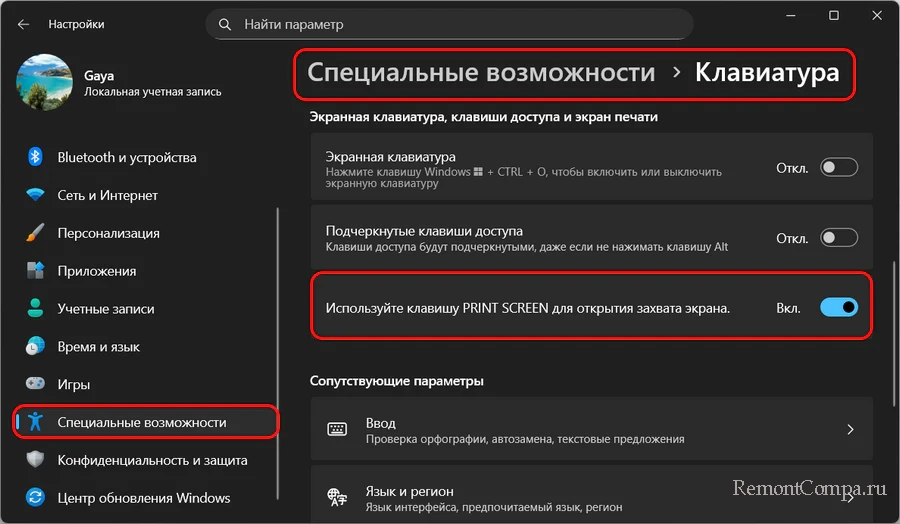
Ранее после создания снимка экрана с помощью окна захвата снимок по умолчанию отправлялся в буфер обмена и мог быть отредактирован средствами графического редактора «Ножниц» только после клика по уведомлению приложения в системном центре уведомлений. Теперь же инструменты редактирования снимка экрана могут появляться прямо в области выделения на экране, как будто у нас под рукой мини-редактор.
Жмём клавиши Win+Shift+S (или Print Screen). Экран слегка затемнится, и появится окно захвата «Ножниц». Далее включаем быструю разметку либо кликом по кнопке функции на панели инструментов окна захвата, либо жмём горячие клавиши Ctrl+E.
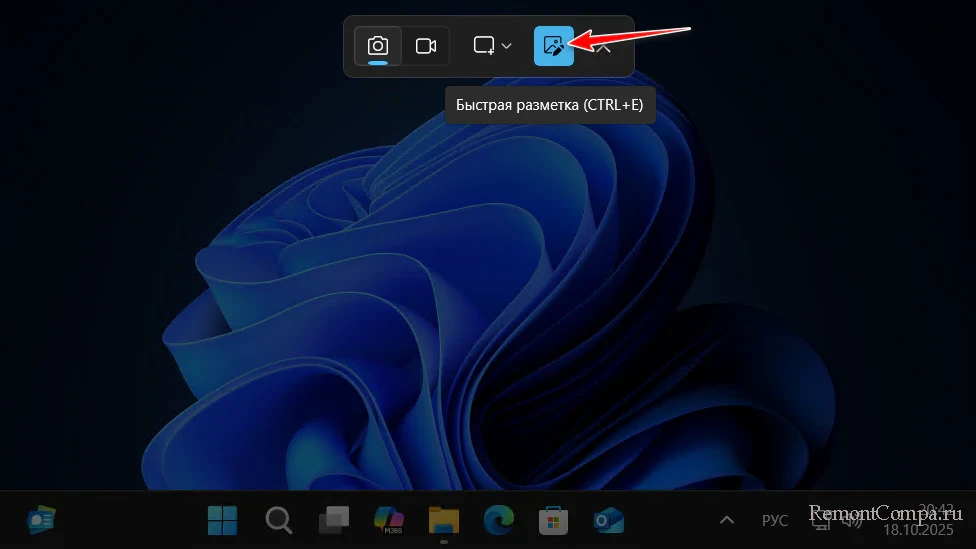
Выделяем мышкой область захвата экрана. Вместо немедленного захвата снимок замрёт в режиме редактирования прямо на экране. Ниже выделенной области появится плавающая панель с инструментами. С помощью этих инструментов можем наложить на снимок пометки от руки, выделения, линии, стрелки, фигуры, эмодзи. Все изменения применяются в реальном времени, с возможностью отмены (кнопкой на панели или клавишами Ctrl+Z).
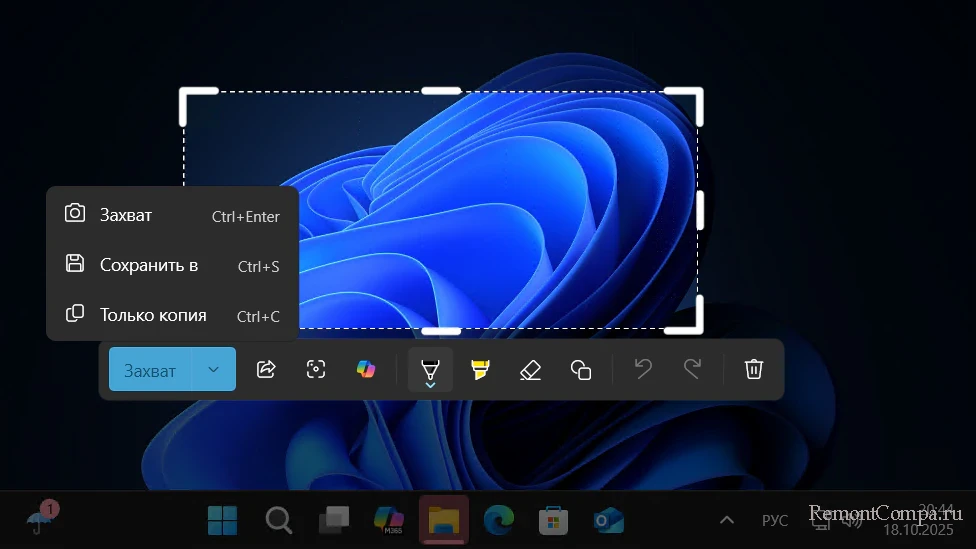
В режиме быстрой разметки скриншот не копируется в буфер обмена автоматически. Его дальнейшую участь определяем мы. Снимок с наложениями или без них можем:
- сохранить на диск компьютера (вариант «Сохранить в»),
- скопировать в буфер обмена (вариант «Только копия»),
- открыть в полноценном графическим редакторе «Ножниц» через клик по уведомлению в центре уведомлений (вариант «Захват»).
Из прочих возможностей дальнейшей участи снимка экрана – отправка куда-то или кому-то через какое-то приложение и системную функцию «Поделиться».
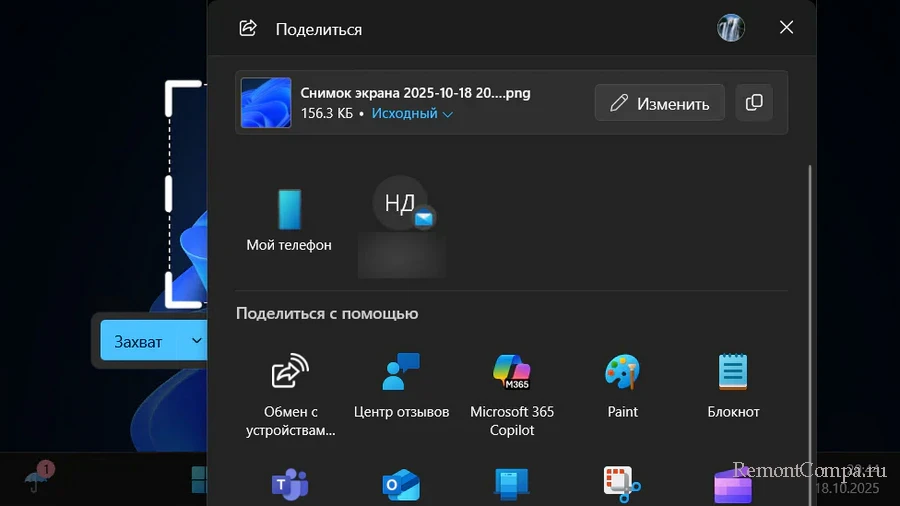
Ещё можем снимок отправить в визуальный поиск Microsoft Bing.
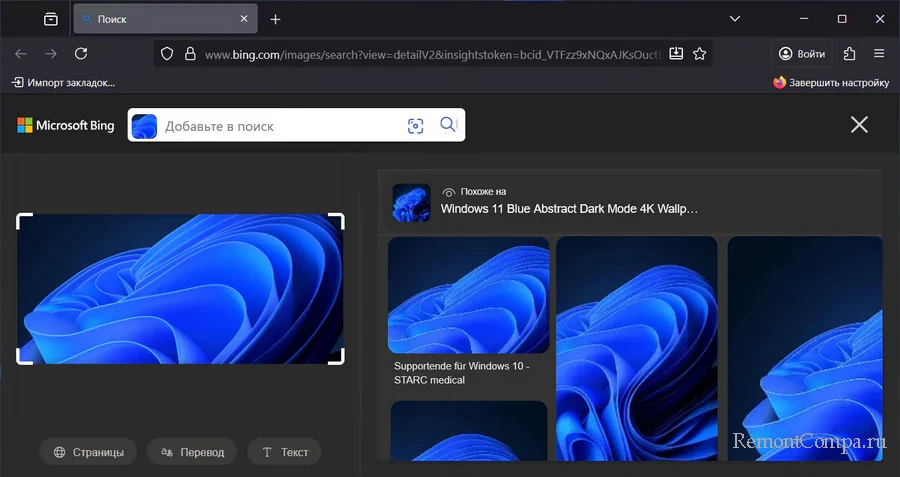
Ну и, пожалуй, самое интересное – отправка снимка системному нейросетевому ассистенту Windows 11 Copilot. Анализ изображения нейросетью открывает перед нами широкие двери возможностей.
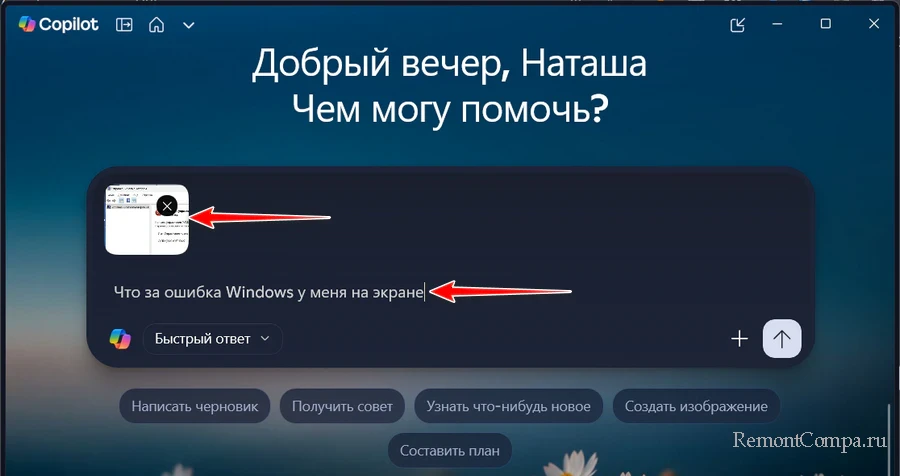
Можем попросить ИИ распознать текст, перевести надпись на экране, пояснить суть полученной системной или программной ошибки, идентифицировать объекты на снимке, попросить помочь сориентироваться в интерфейсе сложного ПО (или даже обучаться работе с таким ПО), сгенерировать похожую картинку и т.п.
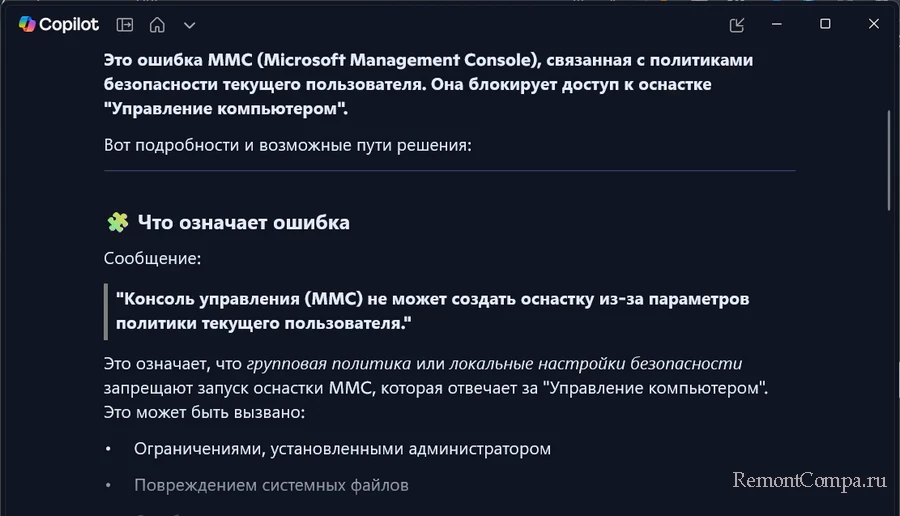
Правда, такая реализация механизма взаимодействия с нейросетью вряд ли привнесёт ощутимую оптимизацию. Ничего нет сложного в том, чтобы скопированный в буфер обмена снимок экрана клавишами вставки Ctrl+V отправить любому другому нейросетевому чат-боту – ChatGPT, Grok, Алисе YaGPT, Gemini, ярлык которого закреплён на панели задач. Тем не менее преимущества новой функции быстрой разметки «Ножниц» на лицо: технические пометки на скриншотах без лишних кликов, всё в одном приложении, с поддержкой Copilot.